Bilgisayarınıza bulaşan kötü amaçlı yazılımlar, yalnızca dosyalarınızı değil, sisteminizin genel sağlığını da ciddi şekilde tehdit edebilir. Bazı zararlı yazılımlar kalıcı hasara yol açarak, bilgisayarınızın yavaşlamasına, beklenmedik hatalara veya veri kaybına neden olabilir. Ancak endişelenmeyin; doğru adımları izleyerek bu sorunları çözebilir ve sisteminizi tekrar güvenli hale getirebilirsiniz. Bu rehberde, kötü amaçlı yazılım kaynaklı kalıcı hasarları gidermek için uygulayabileceğiniz en etkili yöntemleri bulacaksınız.
Article Summary
- Quick Summary: Kötü amaçlı yazılımın kalıcı hasarlarını gidermek için sisteminizi temizleyin, onarın ve gerektiğinde otomatik araçlar kullanın.
- Read Time: Yaklaşık 5-7 dakika.
- Key Takeaway: Güvenlik yazılımları ve sistem onarım araçları ile PC’nizi eski stabil haline döndürebilirsiniz.
Güvenilir Bir Antivirüs ile Sistemi Derinlemesine Tara
Kötü amaçlı yazılımlar genellikle görünmez şekilde çalışır ve sisteminizde iz bırakmadan zarar verebilir. İlk adım olarak, PC’nizi güncel bir antivirüs programı ile kapsamlı bir şekilde tarayın. Windows Defender, Bitdefender veya Malwarebytes gibi güvenilir araçlar tercih edebilirsiniz.
- Antivirüs programınızı açın ve güncellemeleri kontrol edin.
- Tam sistem taraması başlatın.
- Bulan zararlı yazılımları karantinaya alın veya silin.
- Tarama tamamlandıktan sonra bilgisayarınızı yeniden başlatın.
Eğer bilgisayarınızda PowerShell tabanlı zararlı yazılımlar tespit ettiyseniz, PowerShell kötü amaçlı yazılımlarını kaldırmak için bu rehberi inceleyebilirsiniz.
Note: Antivirüs taraması sırasında internet bağlantınızın aktif olması, zararlı yazılım veritabanının güncel tutulmasını sağlar ve daha iyi koruma sunar.
Sistem Dosyalarını ve Bütünlüğünü Onarın
Zararlı yazılımlar, Windows sistem dosyalarını bozabilir ve kalıcı hatalara yol açabilir. Windows’un yerleşik araçları ile sistem dosyalarını onarmak için aşağıdaki adımları izleyin:
- Başlat Menüsüne sağ tıklayın ve Komut İstemi (Yönetici) veya Windows PowerShell (Yönetici) seçeneğini açın.
- Açılan pencereye
sfc /scannowyazarak Enter tuşuna basın. - Tarama ve onarım işlemi tamamlanana kadar bekleyin.
- İşlem bittikten sonra bilgisayarınızı yeniden başlatın.
Eğer sorun devam ederse, Dism /Online /Cleanup-Image /RestoreHealth komutunu da deneyebilirsiniz. Bu komut, bozuk Windows bileşenlerini onarır ve sistemin stabil çalışmasını sağlar.
Güncellemeleri Yükleyin ve Sürücüleri Kontrol Edin
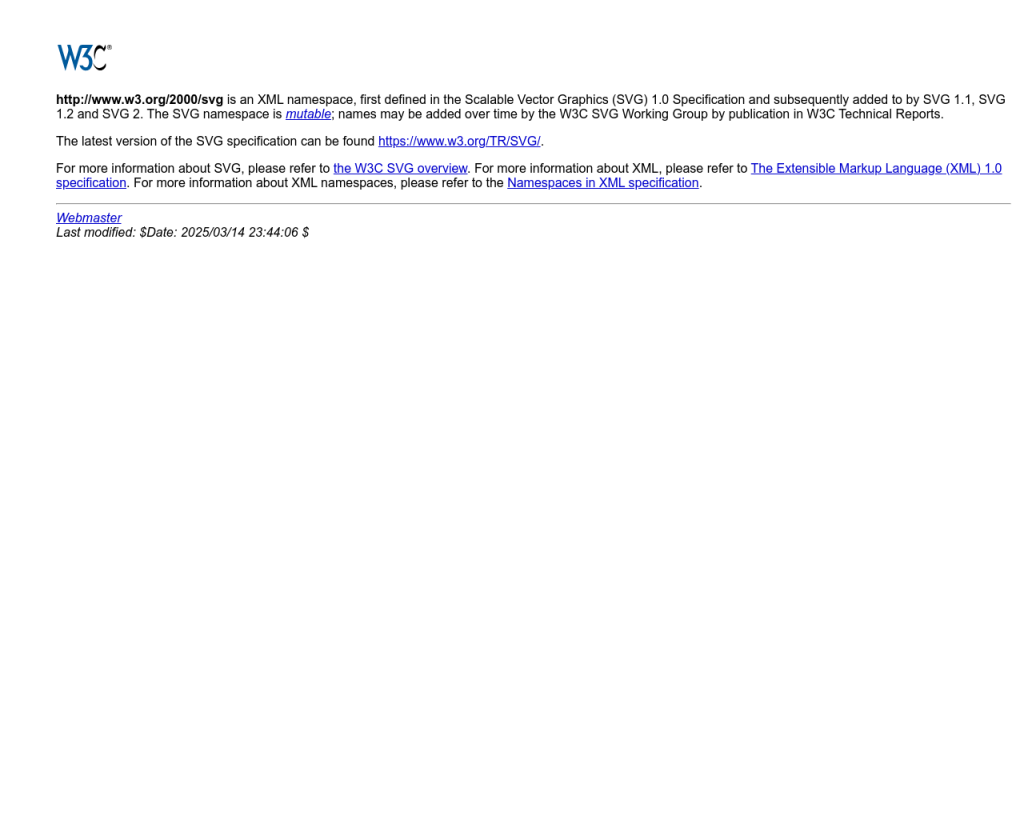
Kötü amaçlı yazılımlar, güncel olmayan Windows sürümlerinde ve eski sürücülerde daha kolay zarar verebilir. Bilgisayarınızı güncel tutmak, hem güvenlik açıklarını kapatır hem de sistem kararlılığını artırır.
- Ayarlar > Güncelleştirme ve Güvenlik > Windows Update bölümüne gidin.
- Güncellemeleri kontrol et seçeneğine tıklayın ve mevcut tüm güncellemeleri yükleyin.
- Sürücü güncellemeleri için, Aygıt Yöneticisini açıp, her bir aygıtı sağ tıklayarak Sürücüyü güncelleştir seçeneğini kullanın.
Windows güncellemeleriyle ilgili avantajlar ve dezavantajlar hakkında daha fazla bilgi almak için bu makaleyi ziyaret edebilirsiniz.
‘kötü amaçlı yazılım kalıcı hasar PC’ için Önerilen Çözüm
‘kötü amaçlı yazılım kalıcı hasar PC’ sorununa daha doğrudan bir çözüm için otomatik bir araç kullanmayı düşünün. Outbyte, bu belirli hataya yol açabilen temel Windows sorunlarını güvenle tarayıp onarmak üzere tasarlanmıştır ve elle sorun gidermeye harcayacağınız zamandan tasarruf etmenizi sağlar.
Otomatik Onarım Aracı ile PC’yi Tarayın ve Temizleyin
Kötü amaçlı yazılımlar, sistem kayıt defterini, sürücüleri ve gereksiz dosyaları etkileyerek kalıcı performans sorunlarına neden olabilir. Elle çözüm bulmak zaman alıcı olabilir. Bu aşamada, Outbyte gibi otomatik onarım araçlarından faydalanabilirsiniz. Outbyte, sisteminizi tarayarak gizli sorunları tespit eder ve tek tıkla onarır.
- Outbyte’ı buradan indirin ve kurun.
- Programı başlatın ve Tara seçeneğine tıklayın.
- Tarama tamamlandığında bulunan sorunları gözden geçirin.
- Onar düğmesine basarak sisteminizi otomatik olarak düzeltin.
Bu yöntem, özellikle sistem dosyaları veya kayıt defteri zarar gördüyse, elle müdahale gerektiren karmaşık sorunlara hızlı ve etkili bir çözüm sunar.
Kritik Dosyalarınızı Yedekleyin ve Geri Yükleme Noktasını Kullanın
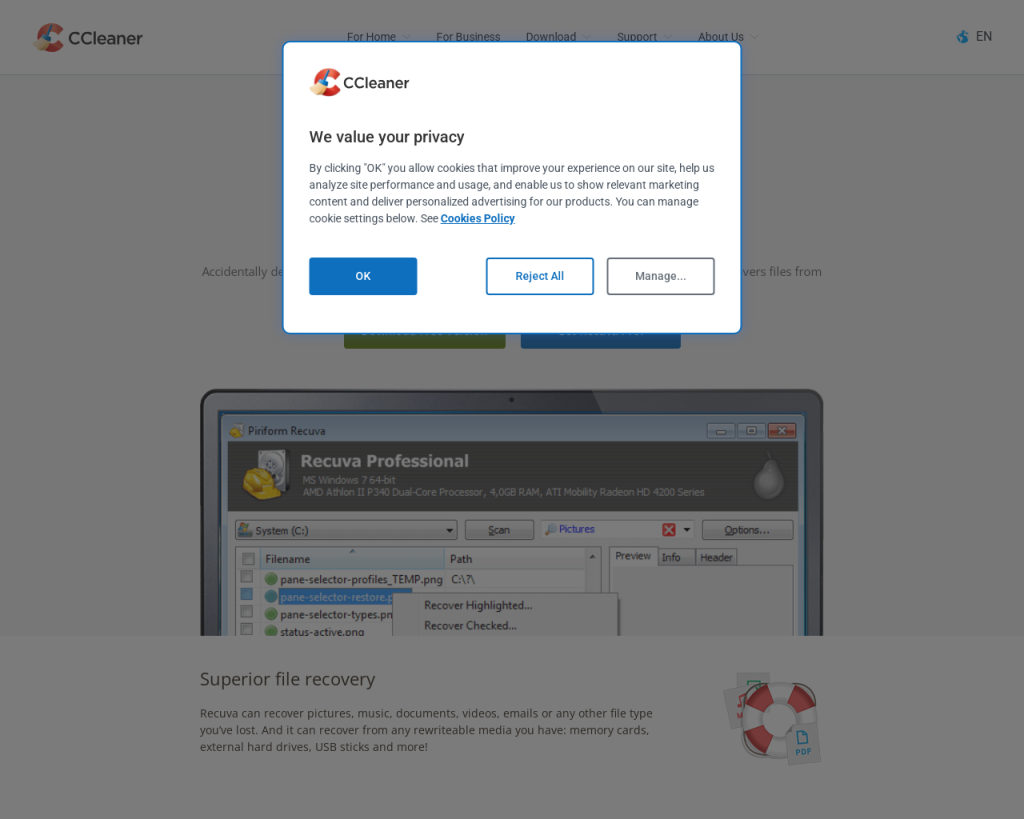
Zararlı yazılımlar bazen dosyalarınızı geri döndürülemez şekilde bozabilir. Bu durumda, önemli dosyalarınızı harici bir diske veya bulut servisine yedeklemek en güvenli yoldur. Ardından, Windows’un Sistem Geri Yükleme özelliğini kullanarak bilgisayarınızı zararlı yazılım bulaşmadan önceki bir tarihe döndürebilirsiniz.
- Başlat menüsüne “Geri Yükleme Noktası Oluştur” yazın ve ilgili seçeneği açın.
- Sistem Geri Yükleme butonuna tıklayın.
- Bir geri yükleme noktası seçin ve talimatları izleyin.
- İşlem tamamlandığında bilgisayarınız yeniden başlayacaktır.
Geri yükleme noktası yoksa, dosya kurtarma için Recuva gibi ücretsiz araçları da deneyebilirsiniz.
Windows’u Sıfırlayın veya Temiz Kurulum Yapın
Tüm yöntemler başarısız olduysa ve sisteminizde hala ciddi sorunlar varsa, Windows’u sıfırlamak veya temiz kurulum yapmak en kesin çözümdür. Bu işlem, kötü amaçlı yazılımlardan kaynaklanan tüm kalıcı hasarları ortadan kaldırır.
- Ayarlar > Güncelleştirme ve Güvenlik > Kurtarma bölümüne gidin.
- Bu bilgisayarı sıfırla seçeneğini seçin.
- İsterseniz dosyalarınızı saklayabilir veya her şeyi tamamen silebilirsiniz.
- Talimatları takip ederek işlemi tamamlayın.
Temiz kurulum öncesinde mutlaka önemli verilerinizi yedekleyin. Kurulumdan sonra gerekli programları ve güncellemeleri yeniden yüklemeyi unutmayın.
Eğer farklı bir donanım sorunu yaşıyorsanız, örneğin harici disk tanınmıyor gibi, ilgili rehberlere göz atabilirsiniz.
Sonuç: Bilgisayarınızı Güvende Tutmanın Yolları
Kötü amaçlı yazılımların yol açtığı kalıcı hasarlar ciddi sonuçlar doğurabilir. Ancak, bu rehberdeki adımları izleyerek sisteminizi temizleyebilir, onarabilir ve eski performansına kavuşturabilirsiniz. Unutmayın, rastgele yeniden başlatma veya beklenmedik hatalar gibi belirtiler devam ederse, daha ileri düzey onarım yöntemlerini veya profesyonel destek almayı düşünebilirsiniz.
Son olarak, düzenli yedekleme yapmak, güncel bir antivirüs kullanmak ve güvenilir kaynaklardan yazılım indirmek, gelecekte benzer sorunların önüne geçmenin en etkili yoludur. Bilgisayarınızı korumak için tedbirli davranmak her zaman en iyi çözümdür.
